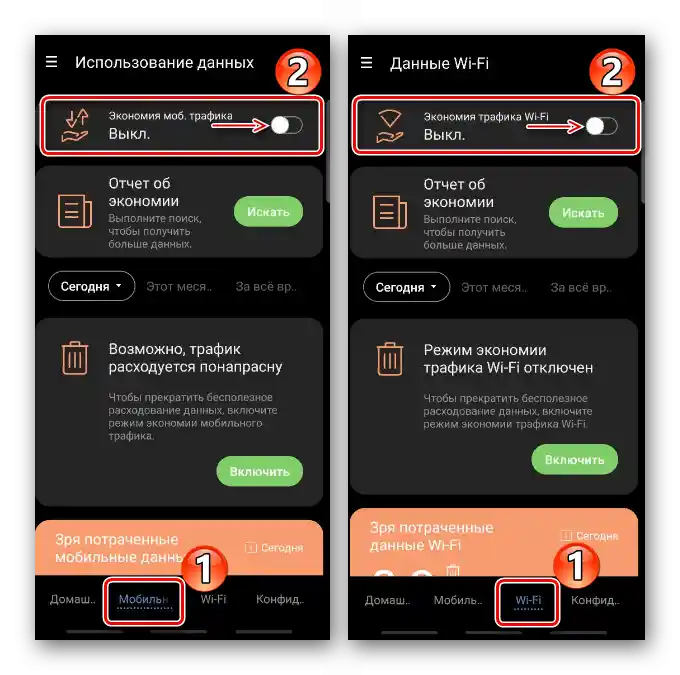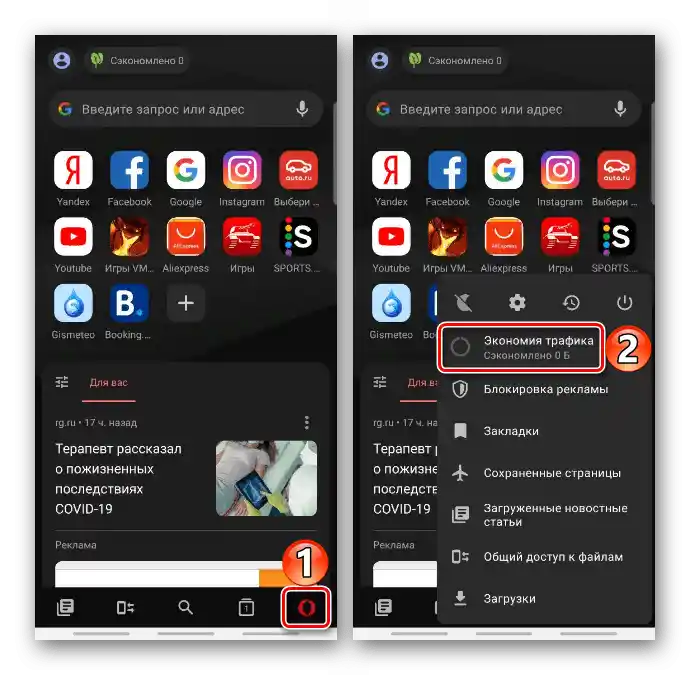Съдържание:
Метод 1: Настройки на системата
В операционната система Android режим "Икономия на трафик" забранява използването на мобилни данни от приложения, работещи във фонов режим. При това разходът им при свързване по Wi-Fi не е ограничен. На смартфони на фирмата Samsung тази функция може да бъде изключена по следния начин:
- Отваряме "Настройки", избираме "Свързвания" и натискаме "Използване на данни".
- В раздела "Икономия на трафик" преместете плъзгача до опцията в положение "Изключено".
- При необходимост можете да я изключите за конкретно приложение, т.е. да му разрешите да използва мобилни данни дори при включена функция. За целта натискаме "Разрешаване на приложения при икономия на трафик" и изключваме опцията за конкретния софтуер.
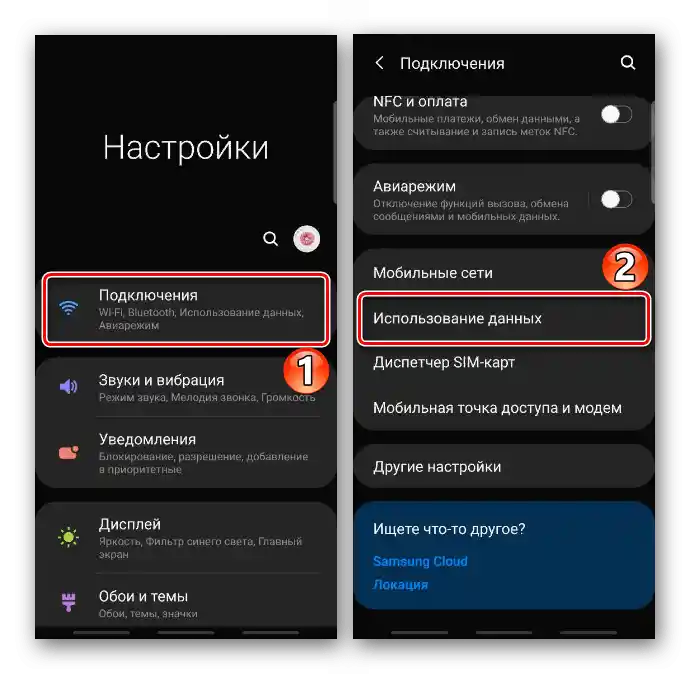
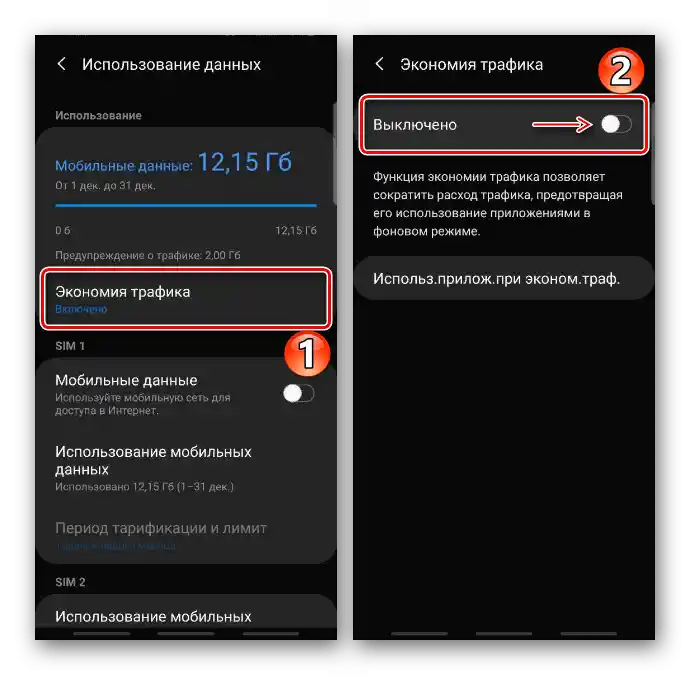
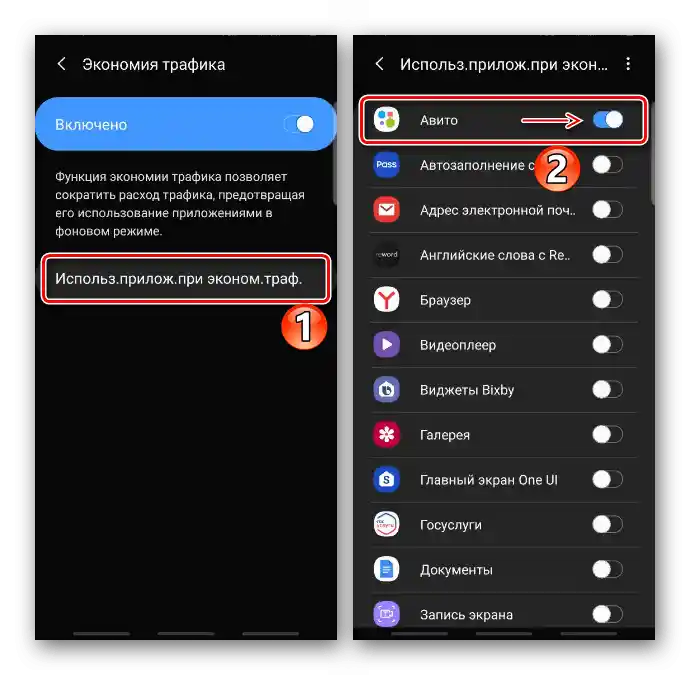
Метод 2: Браузер
В много браузъри също има функция за контрол на разхода на трафик, но принципът на работа е малко по-различен. Нека разгледаме как да изключим опцията на примера на някои популярни уеб браузъри.
Yandex.Browser
В случай на бавна интернет връзка или ограничен запас от трафик в Yandex Browser е предвиден "Турбо Режим". Неговата основна задача е да компресира данните и да осигури бърз достъп до сайтовете. Опцията може да бъде активирана ръчно по всяко време, но по подразбиране е настроена да се включва автоматично, когато скоростта на връзката падне под определена стойност.За да я изключите напълно:
- Отваряме "Меню" на Яндекс.Браузера и натискаме "Настройки".
- Избираме "Режим Турбо" и го изключваме.
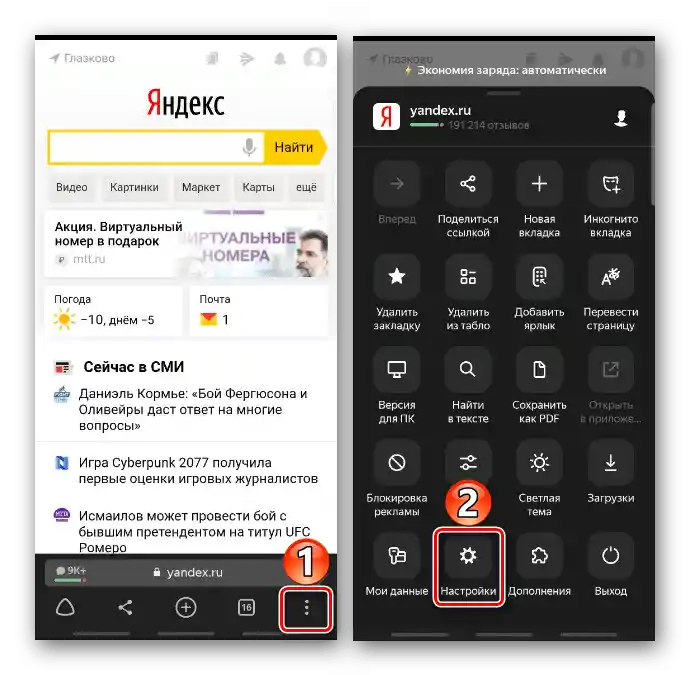
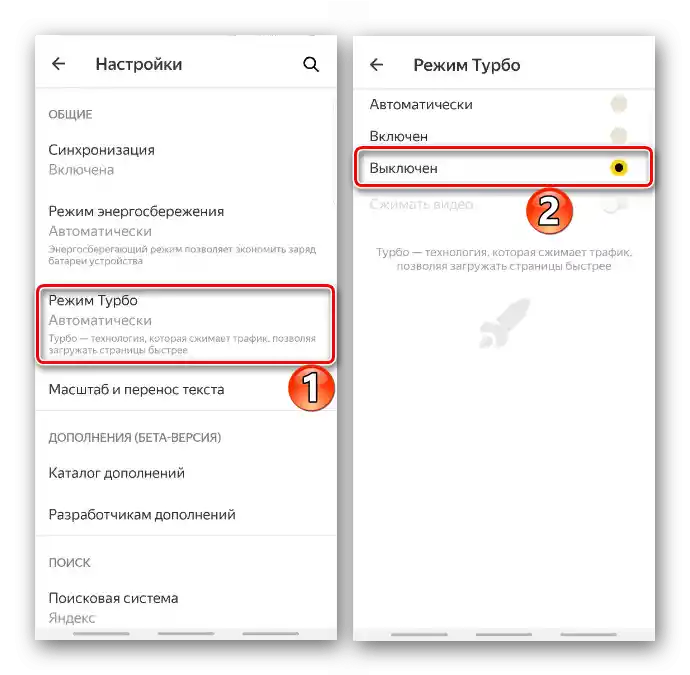
Chrome
В мобилния браузър на Google функцията се нарича "Упрощен режим". Когато е активна, Chrome започва да компресира някои файлове, изтегляни на устройството, и зарежда опростени версии на уеб страници при бавен интернет. Ако това не е необходимо, може да бъде изключено.
- Отваряме "Меню" на уеб браузъра, а след това "Настройки".
- В блока "Допълнителни" намираме "Упрощен режим" и го изключваме.
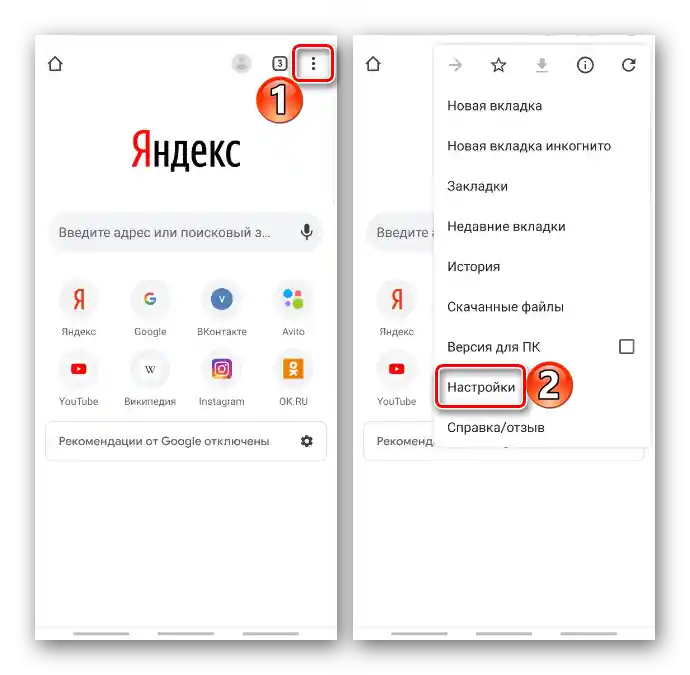
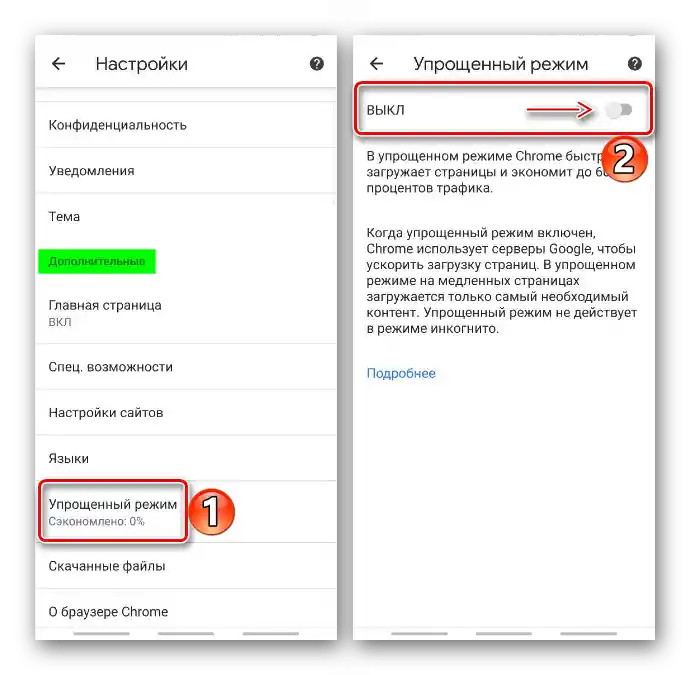
Четете също: Икономия на трафик в браузъра Google Chrome
Opera
"Икономия на трафик" в Опера също е включена по подразбиране. Според разработчиците, техните алгоритми за компресия позволяват да се спести до 90% от трафика, но, ако няма причина за такава икономия и интернет връзката е стабилна, опцията може да бъде изключена.
- Стартираме Опера, влизаме в "Меню" и отваряме "Настройки".
- В блока "Браузер" изключваме "Икономия на трафик".
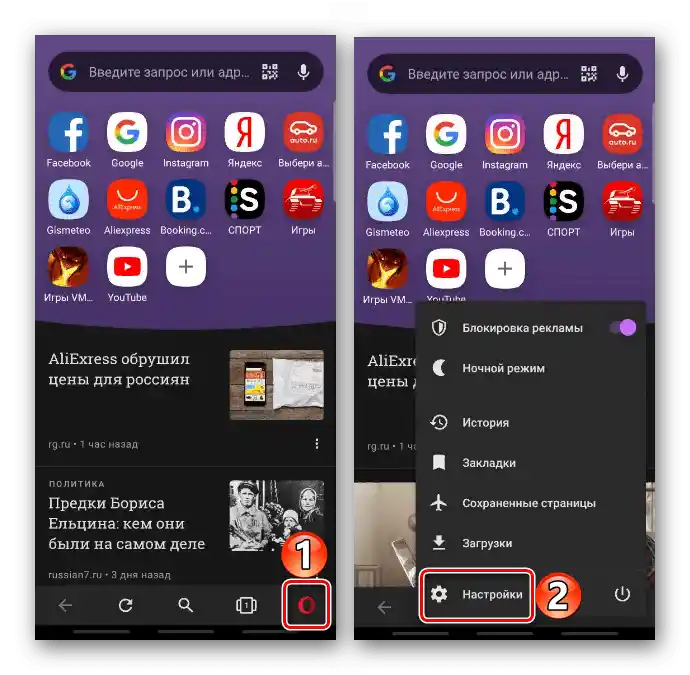
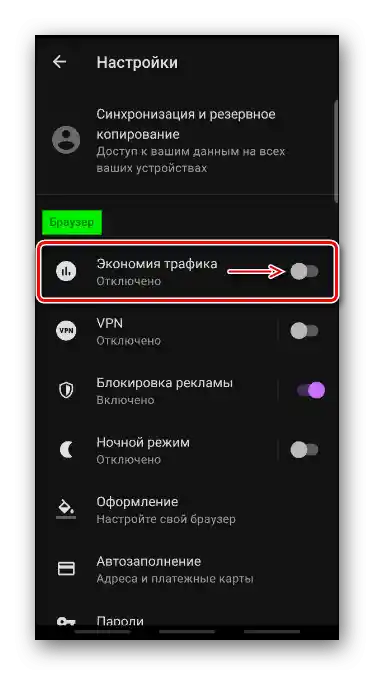
Opera Mini
- Натискаме иконата с буквата "О" и отваряме "Икономия на трафик".
![Достъп до функцията за икономия на трафик през менюто на Opera Mini на Samsung]()
Или преминаваме в този раздел през "Настройки" Опери Мини.
- В блока "Настройки" отваряме контекстното меню и изключваме опцията.
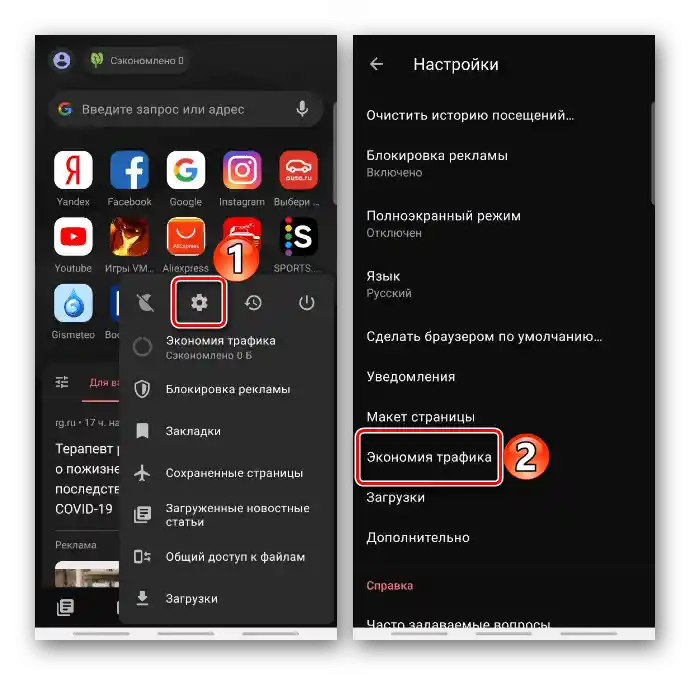
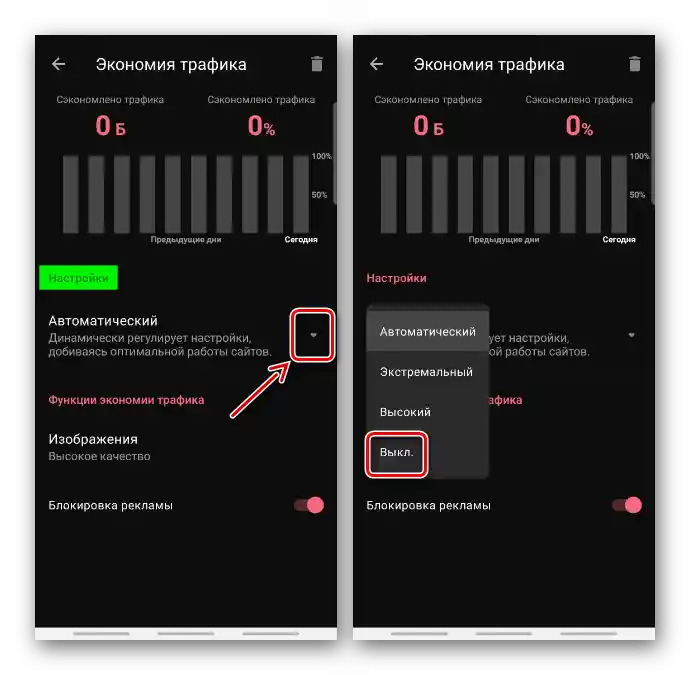
Метод 3: Специален софтуер
Външни приложения, предназначени за оптимизация на работата на устройства с Android, могат да поемат няколко задължения, включително контрол на разхода на данни.В този случай ще трябва или да деактивирате конкретно тази функция, или, ако това не е възможно, да изтриете приложението.
По-подробно: Как да изтривате приложения на Android